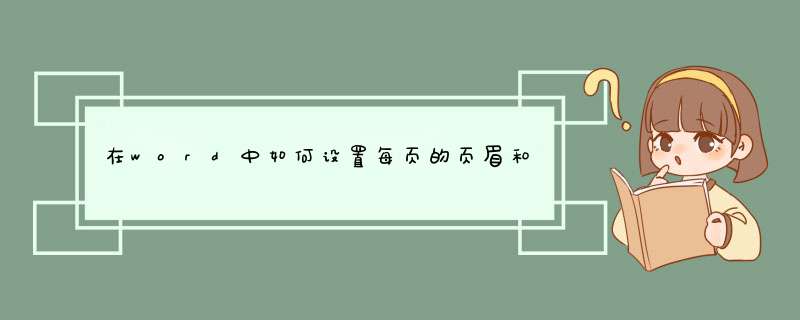
先将光标置于第一页末尾(如第1
2页页眉和页脚相同,想改第三页的,就把光标置于第2页末尾,以此类推),点击菜单栏上的"插入>分隔符",然后选中"下一页",这时候会在文档末尾出现新的一页双击页眉,使页眉可编辑,在显示出来的页眉和页脚工具栏上找到"同前"后往前数第四五个按钮(可能有的WORD版本不一样),"同前"是被选定的,再点下就取消了,这时就可以编辑页眉了,页脚也一样,把"同前"取消即可品牌型号:联想拯救者Y9000P
系统:Windows 11
软件版本:WPS111011194 wps页脚设置每页不同需要在页码设置中,设置样式及范围即可。以电脑联想拯救者Y9000P为例,wps页脚设置每页不同的步骤分为4步,具体 *** 作如下: 1 双击页脚 <!-- 1第1步 双击页脚 -->
在WPS中,双击页脚。
2 点击页码设置 <!-- 2第2步 点击页码设置 -->
在展开的选项中,点击页码设置。
3 设置页码 <!-- 3第3步 设置页码 -->
在展开的选项中,设置页码。
4 点击确定 <!-- 4第4步 点击确定 -->
在设置完成后,点击确定即可。
以下为具体的设置方法:
在WORD里页眉和页脚是按节设置的,也就是在同一节这中页眉和页脚都是相同的(页码可以连续),由于默认开启了链接到前一个的设置因此都是相同,只需要取消即可;
要想实现每页页眉不同,就得在每页末尾插入一个分节符插入-分隔符-下一页,然后编辑页眉和页脚,在页眉和页脚工具栏中间靠右的位置有一个链接到前一个铵钮,点击一下各节之间就解除链接了,各节就可以单独设置页眉了,页脚的设置方法相同1)如果要每页页脚都相同,那直接“视图”-》“页眉和页脚”,进去设置就好了。
2)如果要页脚每页都不同,先对页面进行分节处理。在每页最后插入分隔符。
点“菜单”-》“插入”-》“分隔符”-》“下一页”
进入第二页的页眉页脚,先在工具条上把“链接到前一个”关掉。点“插入页码”,“插入页数”等-》。。。
3)按上述设好后,还可以试试这些,点工具条上“设置页码格式”-》“数字格式”中选I,II,III,-》下面“页码编排”中选“起始页码”。可以有不同的效果哦。可能因为特殊的要求我们要设置每页的页脚都不相同,下面我教你怎么做。
步骤如下:
首先打开要设置每页都不同页脚都Word文档,然后点击菜单栏中的“插入”,之后选择“页脚”
下面我们就来输入页脚的内容,为了做区别,我们先输入“第一页页脚”
点击菜单栏中的“页面布局”,然后在打开的工具栏中点击“分隔符”,之后点击“连续”,选择连续的分隔符
现在我们发现Word文档的每页的右下角会多出一个“与上一节相同”,现在我们要把这个去掉,去掉之后就可以让当前的页脚与前面的页的页脚不相同
下面我们就来说怎么样将这个去掉
点击菜单栏中的“设计”,然后点击“链接到前一条页眉”的选择,这样就可以去掉
在将页脚的“与上一节相同”去掉后,在页脚的位置输入要设置的页脚,我这里输入“第二页页脚”
这时第除了第一页之外, 其它 的所有的页脚都显示为“第二页页脚”,现在我们只要按照上面的办法先定位在第三页,去掉“与上一节相同”,然后输入页脚,其他页也都类似
最后设置的每页的页脚就如下图所示,每一页的页脚都是不相同的以word为例,设置页脚每页不同的方法:
1、首先打开word,新建一个空白的文档。
2、然后,点击最上方的“页面与布局”。
3、点击“分隔符”,然后在d出的菜单栏中选择分节符中的“下一页”。
4、这时,文档中就已经有2页,但却是属于不同的节。点击“插入”中的“页脚”,选择“编辑页脚”。
5、可以看到,第一页的页脚编辑为“1”。
6、第二页,也就是第二节的页脚也自动变为了“1”。
7、这时可以看到上方菜单栏中,“链接到前一条页眉”的选项呈,是被选中的。大家点击它一下,使它不被选中。
8、再回到页面底部,将页脚修改为“第二节”。这时,每页的页脚则都不相同了。
WPS页眉页脚每页不同设置方法:
1、首先需要在设置不同页眉或页脚的分界处,即两个具有不同页眉或页脚的页面之间,插入一个分节符。将光标定位到要改变页眉或页脚的地方,然后点击“插入”→“分隔符”→“下一页分节符”。然后再排一下版面。
2、接下来将光标放到第一页,点击“插入”→“页眉或页脚”。
3、接着输入页眉或页脚的内容,就会发现,所有页面的页眉或页脚都同时被更新。
4、由于在第2页后面插入了一个分节符,因此将光标放置在第3页页眉或页脚处时,工具栏上的“同前节”变为有效。
5、由于需要的效果是当前页面的页眉或页脚与前面不同,因此点击取消“同前节”按钮。
6、接着就可以输入新的页眉或页脚的内容啦。此时会发现从当前页面以后的页面当中的页眉或页脚内容将会发生同步改变,而之前的一点都不会变。此时,不同页眉或页脚的设置完成。
欢迎分享,转载请注明来源:内存溢出

 微信扫一扫
微信扫一扫
 支付宝扫一扫
支付宝扫一扫
评论列表(0条)